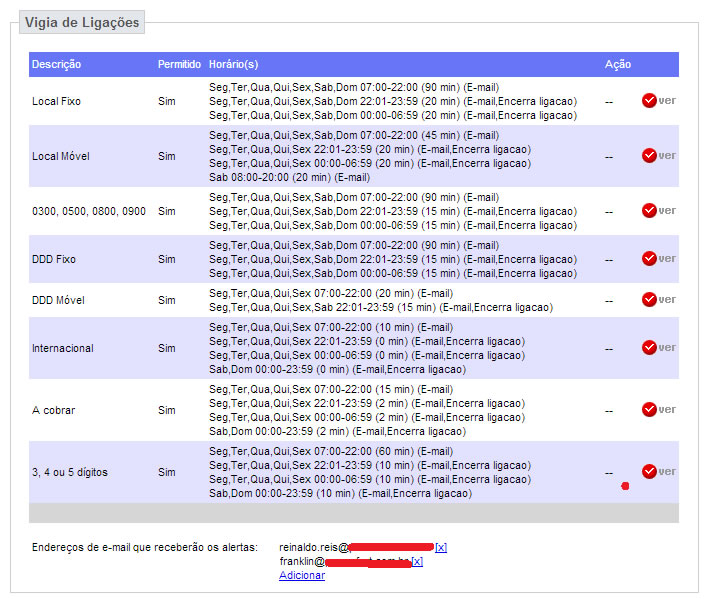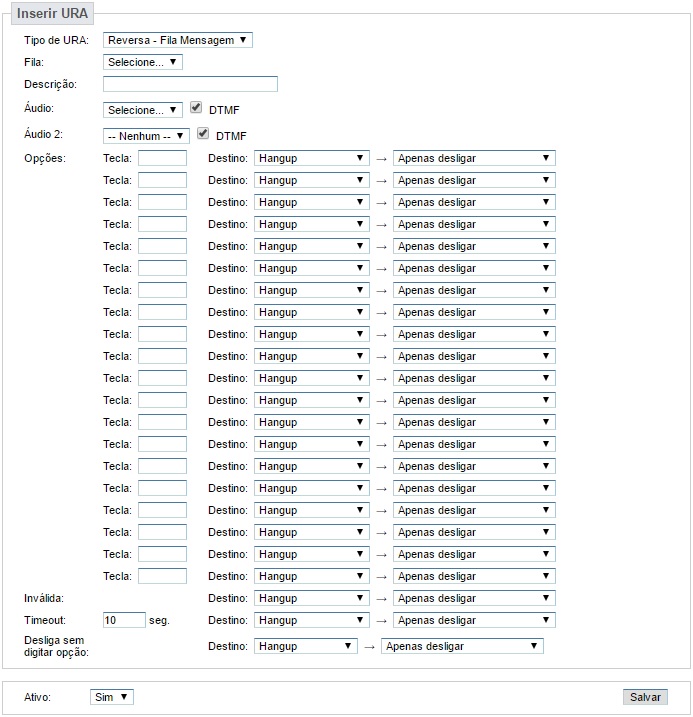Funcionalidades¶
Áudio¶
Como acessar:
IPBX ⇢ FUNCIONALIDADES ⇢ Áudio

Essa funcionalidade serve para que possamos subir um aúdio no sistema e escolhermos ele posteriormente para uma função especifica , exemplo: URA,Discador de mensagem e Ura-Reversa,para cadastrar um áudio é muito simples basta clicar no botão INSERIR colocar uma descrição e selecionar o áudio, o ipbox aceita apenas arquivos sln,ulaw,alaw,g729 ou wav.
Conferência¶
Como acessar:
IPBX ⇢ FUNCIONALIDADES ⇢ Conferência
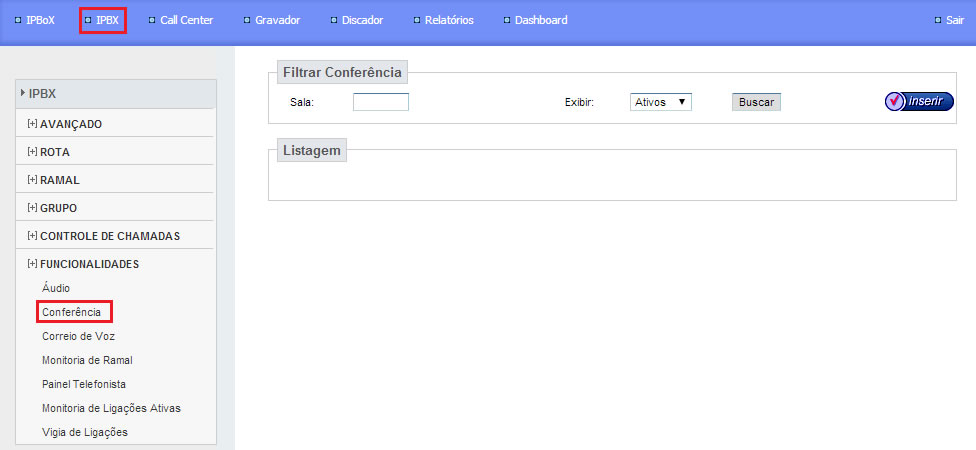
A opção de salas de Conferência existe para que vários ramais possam entrar em uma mesma sala e realizarem uma conferência, esse tipo de funcionalidade é muito usada para fazer reuniões com mais de uma pessoa, clicando em INSERIR você deve escolher o numero da sala e uma senha a senha serve para que apenas pessoas autorizadas consiga conectar na sala de conferência.
Monitoria de Ramal¶
Como acessar:
IPBX ⇢ FUNCIONALIDADES ⇢ Monitoria de Ramal
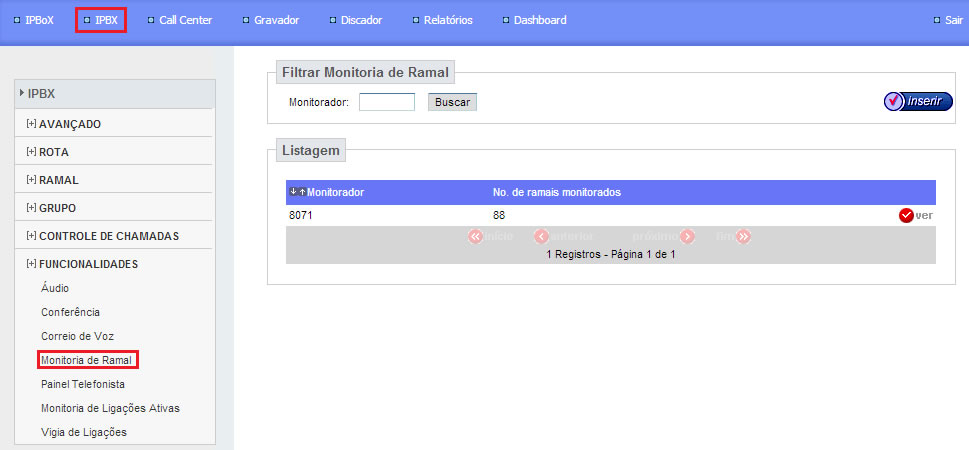
A funcionalidade de Monitoria de Ramal serve para definir quais ramais podem monitorar ligações de outros ramais em tempo real, ao clicar em INSERIR você verá a tela a abaixo:
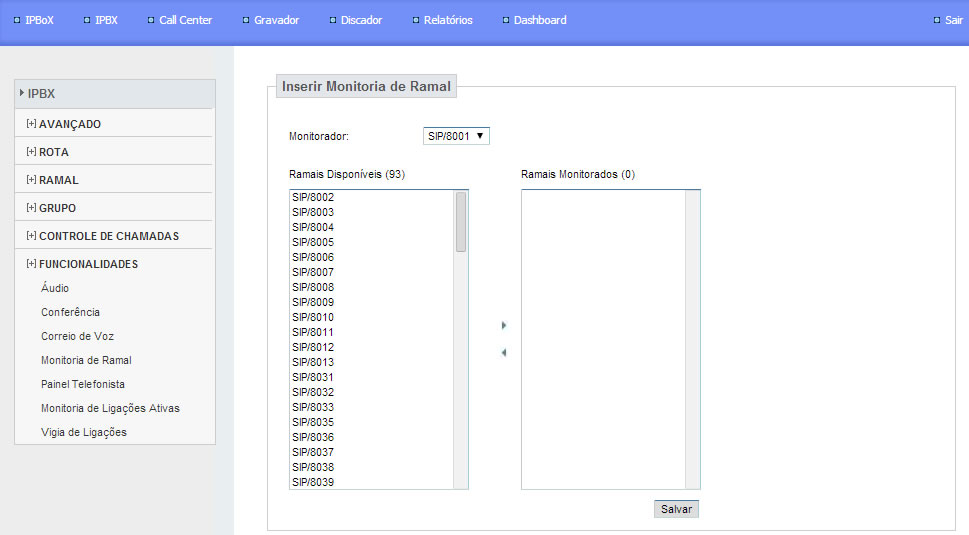
Para definir um ramal para monitoria basta selecionar ele como monitorador e selecionar os ramais da coluna Ramais Disponiveis para a Coluna Ramais Selecionados e Salvar assim os ramais que estiverem na coluna Ramais Selecionados podem ser monitorados pelo ramal monitorador essas monitorias são ligações em tempo real O monitorador deve digitar *501+ramal por ex: *5012044 caso seu ramal esteja cadastrado como monitorador você poderá monitorar o ramal 2044.
URA¶
Como acessar:
IPBX ⇢ FUNCIONALIDADES ⇢ URA
URA em seu significado seria Unidade de resposta audível, onde a principal funcionalidade é reproduzir um audio e direcionar o cliente para destinos especificos, para adicionar uma URA entre na aba IPBX>Funcionalidades>URA, você verá a imagem abaixo:
Tipo de URA: Reversa: Para discagem ativa pelo lote por uma Fila de Mensagem ou Receptivo/Ativo: Para ligações vindas do roteamento de entrada do sistema.
Fila: Seleciona a fila no Caso de Ura Reversa.
Descrição: Digite o nome para identificação da URA.
Áudio: Seleciona o primeiro áudio a ser reproduzido na URA, selecione a opção DTMF se for necessário que o DTMF seja selecionado ao reproduzir esse áudio.
Áudio2: Seleciona o segundo áudio a ser reproduzido na URA, esse áudio será reproduzido após o primeiro, selecione a opção DTMF se for necessário que o DTMF seja selecionado ao reproduzir esse áudio.
Opções: “”Tecla:”” Digite um número inteiro para opção da URA. “”Destino:”” Seleciona o destino da Tecla seleciona, OBS: Hangup desliga a ligação.
Inválida: Caso o cliente digite uma opção que não está nas Teclas da URA o sistema redirecina para essa opção.
Timeout: O tempo limite para o cliente digitar a opção após acabar os áudios.
Desliga sem digitar opção: Caso o cliente não digite nenhuma opção o sistema enviará para este destino.
Painel Telefonista¶
Como acessar:
IPBX ⇢ FUNCIONALIDADES ⇢ Painel Telefonista
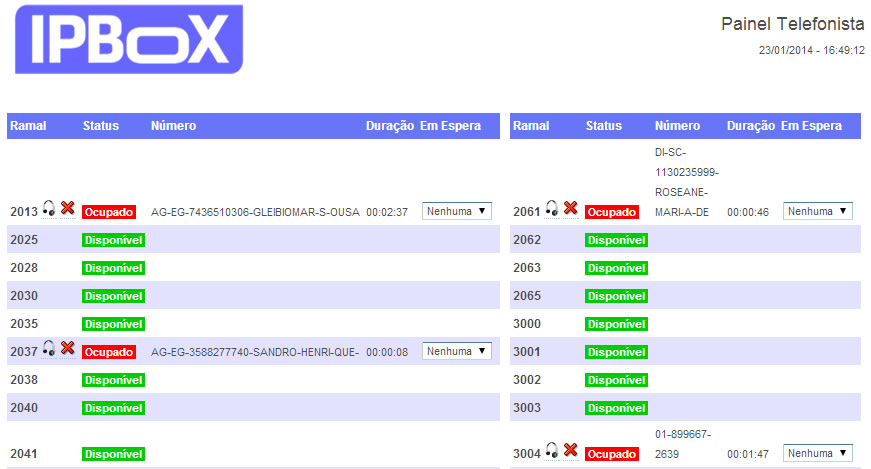
Esse painel serve para que a Recepcionista da empresa possa visualisar
se um ramal está ocupado ou não ela tem a permissão de escutar a
conversa se necessário clicando no icone ![]() ou desligar uma
conversa clicando no icone
ou desligar uma
conversa clicando no icone  a coluna espera existe para que a
Recepcionista selecione a linha que se refere o cliente que deseja falar
com aquele ramal.
a coluna espera existe para que a
Recepcionista selecione a linha que se refere o cliente que deseja falar
com aquele ramal.
Monitoria de Ligações Ativas¶
Como acessar:
IPBX ⇢ FUNCIONALIDADES ⇢ Monitoria de Ligações Ativas
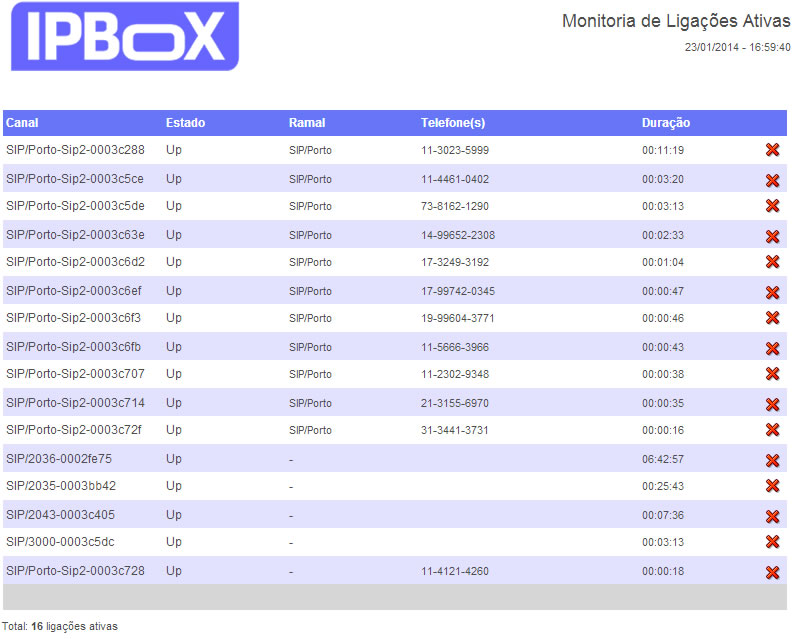
Nessa funcionalidade podemos monitoras todas ligações que estão ativas no ipbox sendo elas manuais ou feitas pelo discador.
Canal: Essa coluna mostra em qual canal a ligação está sendo efetuada aqui você pode ver por qual operadora a ligação está saindo para determinado numero.
Estado: Pode ser UP(ligação ativa) ou DOWN(Ligação desligada)
Ramal: Essa coluna mostra de qual ramal foi efetuada a ligação.
Telefone: Essa coluna mostra quais telefones estão com ligações ativas no momento.
Duração: Qual o tempo de duração de ligação para um determinado numero.
 : Clique no icone para desligar a ligação
: Clique no icone para desligar a ligação
Vigia de Ligações¶
Como acessar:
IPBX ⇢ FUNCIONALIDADES ⇢ Vigia de Ligações
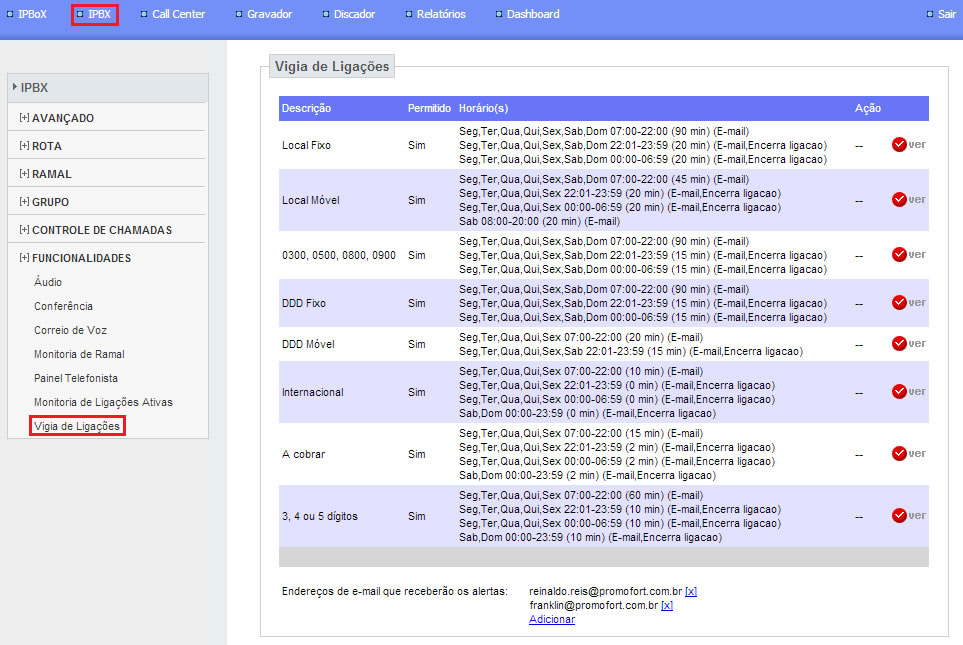
O vigia de ligações é uma funcionalidade muito interessante e útil para qualquer tipo de empresa com vigia de ligações podemos limitar qualquer tipo de ligação fazendo com que quando chegar naquele tempo que determinamos aquele tipo de ligação o sistema desligue a ligação ou envie um e-mail para nos alertar que tal ligação passou do tempo que foi determinado,você deve configurar todos os tipos de ligações Local Fixo,Local Móvel etc, para fazer uma alteração no tipo de ligação você clique em VER que verá a tela a abaixo:
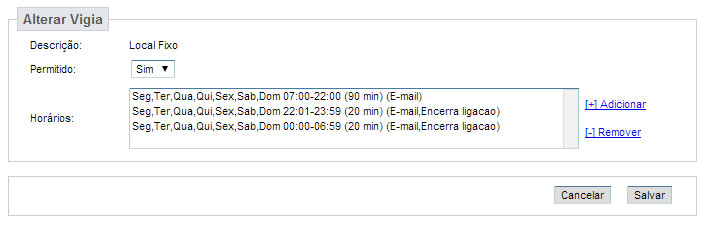
clicando duas vezes nos Horários ou em adicionar você verá a seguinte tela:
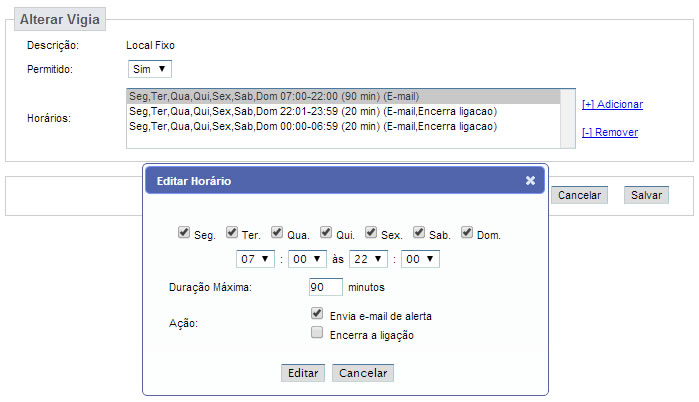
na tela a cima é onde iremos configurar o vigia de ligações no caso Local Fixo estamos determinando que todos os dias da semana no Horário das 7h até as 22 a duração máxima para uma ligação para Local Fixo é de 90 minutos e ultrapassando esse tempo a ação será Enviar e-mail de Alerta você pode criar outras regras para que em 120 minutos o sistema encerre a ligação,para alterar o e-mail o qual é enviado o alerta entra na aba IPBX>>FUNCIONALIDADES>>Vigia de Ligações no canto inferior da tela clique no botão Adicionar,como na figura a abaixo: